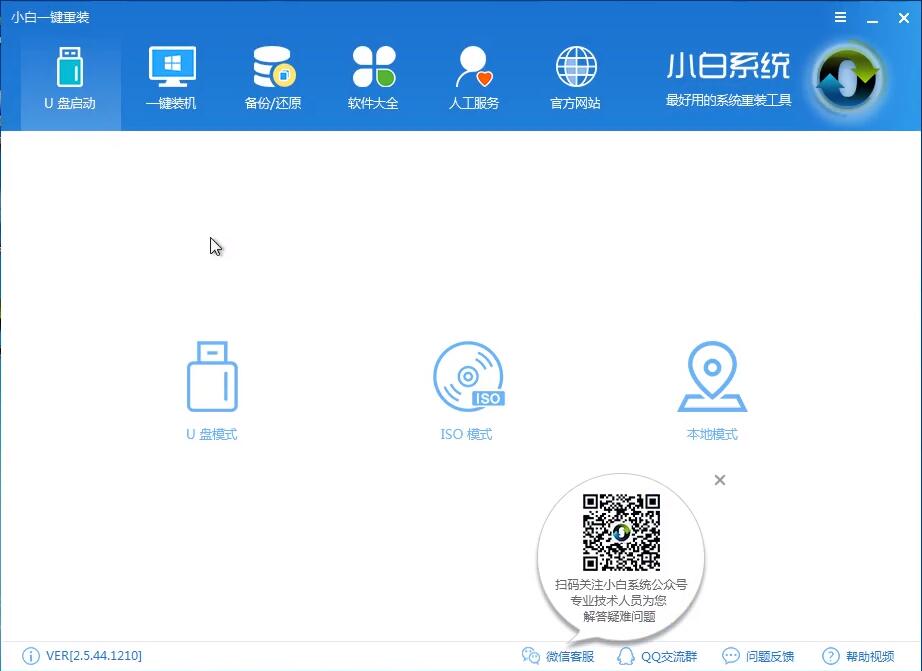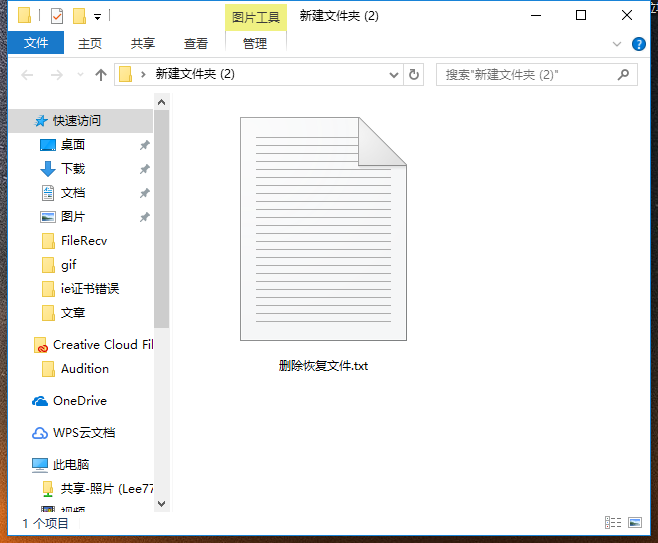- 编辑:飞飞系统
- 时间:2023-07-29
Win10UAC在一定程度上保证了系统的安全性。通过在这些操作开始之前对其进行身份验证,UAC 可以帮助防止恶意软件和间谍软件在未经您许可的情况下安装到您的计算机上或对其进行更改。但它频繁的提醒却让我们感到不安,那么win10中如何关闭uac呢?下面说一下关闭win10 uac的操作。
当Windows Update提醒安装可用更新或新驱动程序时,用户有一定几率在点击后会遇到进程失败且没有显示任何类型错误消息的尴尬。有网友发现,关闭uac用户帐户控制后,驱动更新可以正常安装,那么win10中如何关闭uac呢?小编编辑了关闭win10uac的图文教程,一起来学习吧。
win10如何关闭uac图文教程
在搜索框中输入“控制面板”
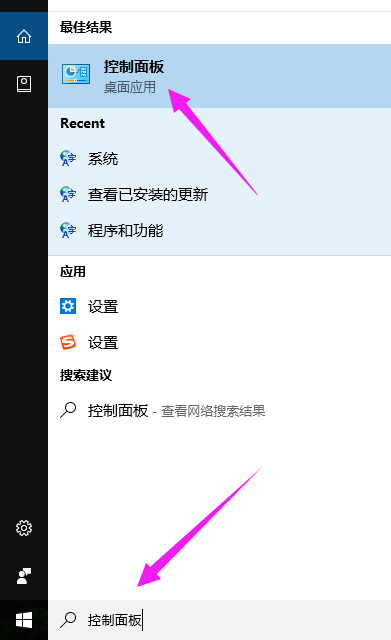 win10(图1)
win10(图1)
进入控制面板后,点击“系统”
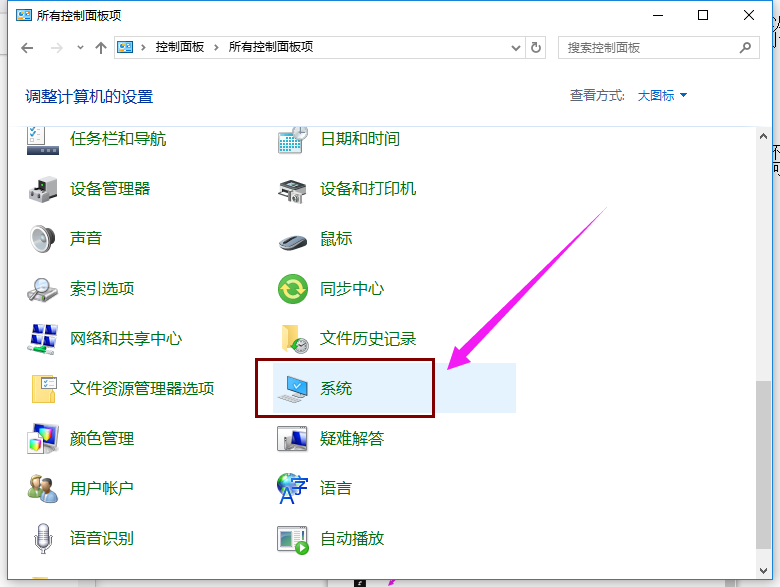 win10(图2)
win10(图2)
点击“安全与维护”
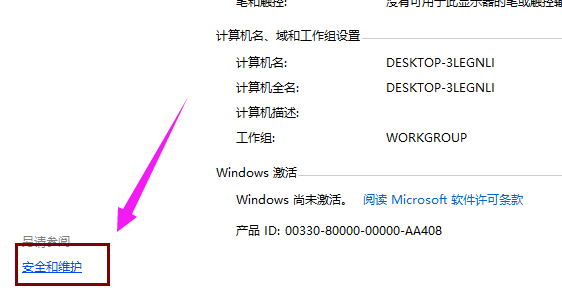 win10(图3)
win10(图3)
点击“更改用户帐户控制设置”
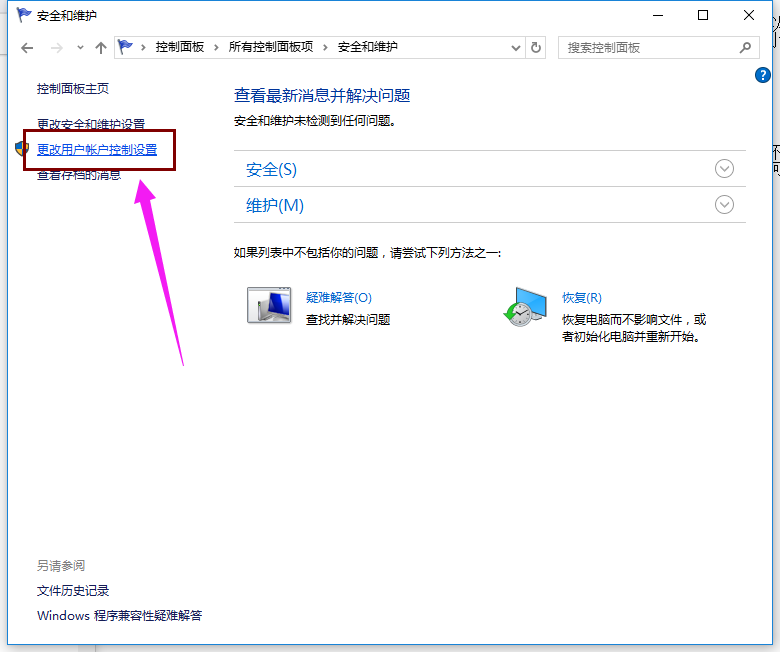 win10(图4)
win10(图4)
调整到合适位置,向下拉
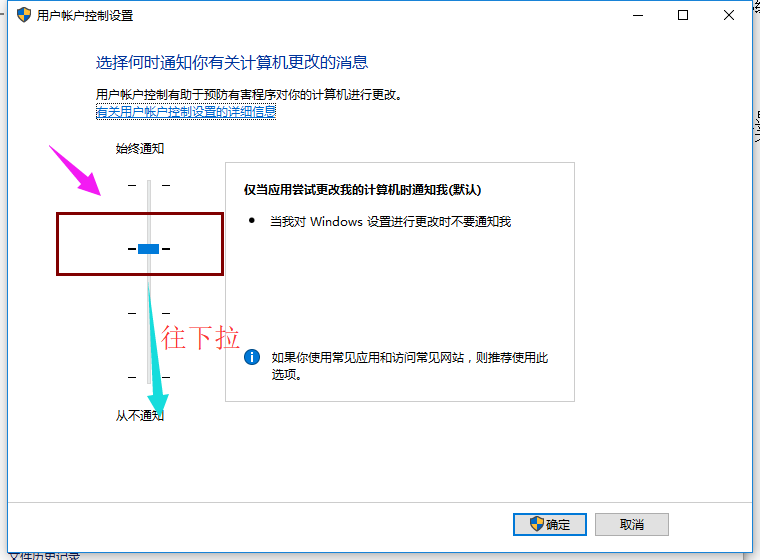 win10(图5)
win10(图5)
建议,拉到最后。
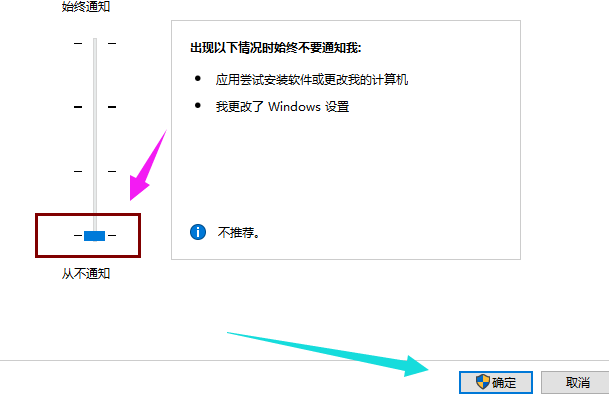 win10(图6)
win10(图6)
确认后,系统会提示您是否更改。单击“是”
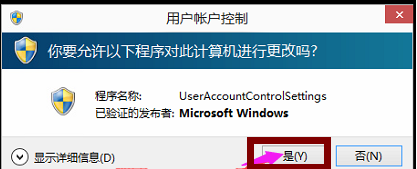 win10(图7)
win10(图7)
以上就是关闭win10uac的步骤。事实上,我不建议将其关闭,因为UAC可以帮助防止恶意软件和间谍软件安装在计算机上或未经许可对计算机进行更改。所以如果可以的话尽量不要关闭它。